
Google Kalender är utan tvekan det bästa verktyget för att dela kalendrar på nätet Hur man delar din Google Kalender med någon Hur du delar din Google Kalender med någon Vi visar dig tre alternativ för att dela din Google Kalender. Med hjälp av iCal kan även Apple Calendar och Outlook-användare se ditt schema. Vi förklarar också hur du återkallar åtkomst till din Google Kalender. Läs mer . Webbgränssnittet är bra, men om du vill vara effektiv, förenar du din Google Kalender med ett verktyg som du använder ändå.
Under tiden kommer Thunderbird förinstallerat med Lightning Calendar . Medan du kan lägga till nätverksbaserade kalendrar till Lightning stöder den här kalendern inte läsa och skriva åtkomst till externa kalendrar.
Låt oss se hur du helt kan integrera Google Kalender med Thunderbird.
Vad du behöver
Integration av Google Kalender kräver två Thunderbird-tillägg:
- Lightning (förpackad med Thunderbird 38) lägger till en Sunbird-typkalender till Thunderbird.
- Leverantören för Google Kalender kopplar till blixt med Google Kalender för dubbelriktad läs och skrivåtkomst.
Obs! Om allt du vill ha är läsåtkomst till en offentlig kalender behöver du bara blixt.
Öppna först menyn Thunderbird Tools (hamburgerikon) och under Add-ons> Extensions, kontrollera om du fortfarande behöver installera Lightning. Ladda ner tillägget / s du behöver, expandera kuggikonen, välj Installera tillägg från fil ..., bläddra till hämtningsplatsen, Öppna installationsprogrammet för tillägg och klicka på Installera nu . För att slutföra installationen måste du starta om Thunderbird.
Med Lightning installerat bör du se ikonen för blixtkalender högst upp till höger bredvid ikonen Uppgifter. Klicka på kalenderikonen för att öppna fliken Lightning Calendar.
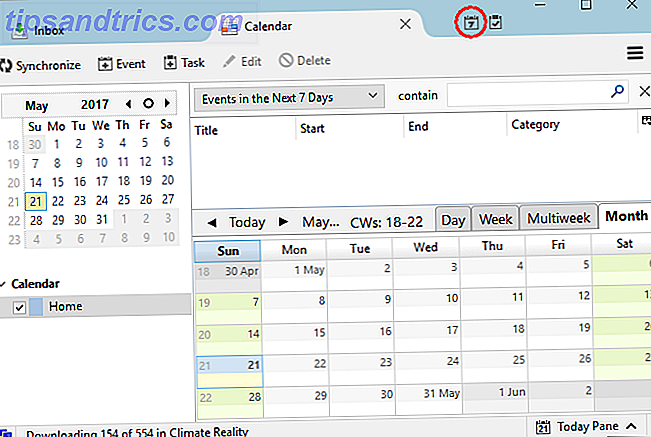
Så här lägger du till en kalender
Som standard visas en hemkalender i blixten. Lägga till en ny kalender 9 Google Kalenderfunktioner du borde använda 9 Google Kalenderfunktioner Du borde använda Google Kalender har fler knep upp i ärmen än du kanske inser. Våra tips hjälper dig att organisera händelser och minska tiden du spenderar för att hantera din kalender. Läs mer, högerklicka på det tomma utrymmet under din befintliga kalender / s och välj Ny kalender ... Du kan välja mellan På min dator eller På nätverket . Välj den senare för att lägga till en Google Kalender .
Lägg till en privat Google Kalender
Välj På nätverket> Google Kalender för att lägga till din egen Google Kalender / s eller Google Kalendrar som delas med dig.
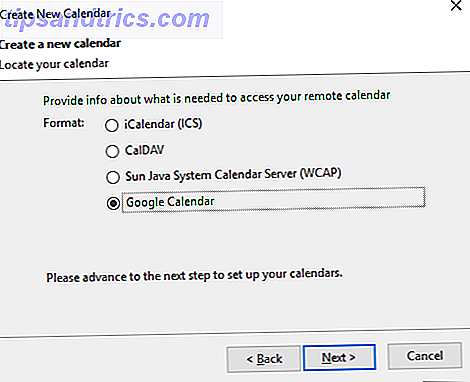
Obs! Alternativet Google Kalender är endast tillgängligt efter att du har installerat leverantören för Google Kalender . Du kan fortfarande lägga till offentliga Google-kalendrar med iCalendar-formatet (ICS), som erbjuder läsbara åtkomst (se nedan).
I följande fönster ( Sök din kalender ) måste du antingen ange din Google-e-postadress, logga in på ditt konto och bevilja leverantören för Google Kalender-behörighet för att hantera dina kalendrar ELLER - om du tidigare har gjort det - kan du välja en befintlig Google session. När du är inloggad på ditt Google-konto bör du se en lista över dina kalendrar.
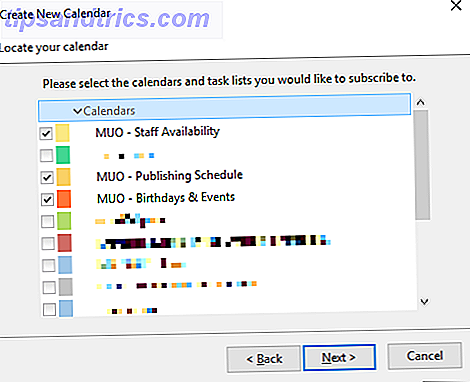
Kontrollera de kalendrar du vill lägga till, klicka på Nästa, vänta på bekräftelsen att din kalender har skapats och klicka på Slutför .
Du bör nu se Lightning befolkade med dina Google Kalender händelser.
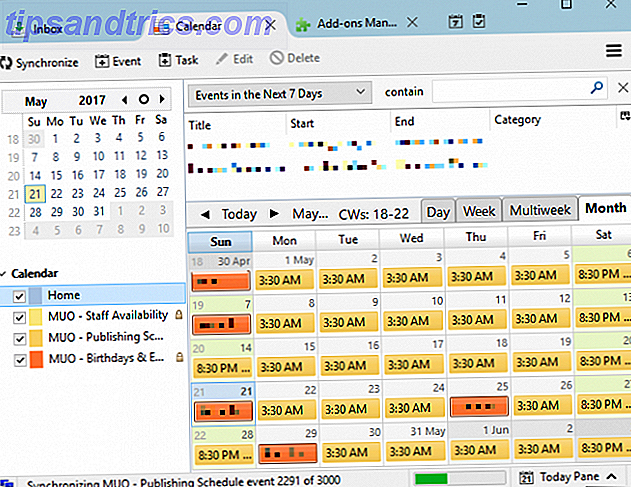
Så här lägger du till en allmän Google Kalender
Som nämnts ovan behöver du inte leverantören för Google Kalender för att lägga till offentliga kalendrar. Du behöver dock kalenderns iCal-adress Fantastiska saker som du kan importera automatiskt till Google Kalender Fantastiska saker du kan importera automatiskt till Google Kalender En kalender håller varje aspekt av ditt liv inriktad på ett ställe, så att du kan oroa dig mindre och göra mer. Här är några användbara sätt att importera viktig information till din Google Kalender. Läs mer .
Låt oss säga att du bara vill visa en av dina Google Kalendrar. Öppna Google Kalender-webbgränssnittet, expandera Mina kalendrar, klicka på pilhuvudet bredvid en av kalendrarna och välj Kalenderinställningar .
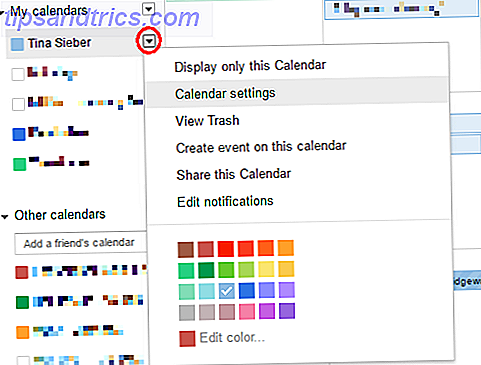
Leta nu efter kalenderadressen och klicka på ICAL- knappen.

Kopiera sedan ICAL-adressen, dvs. länken som slutar i .ics .
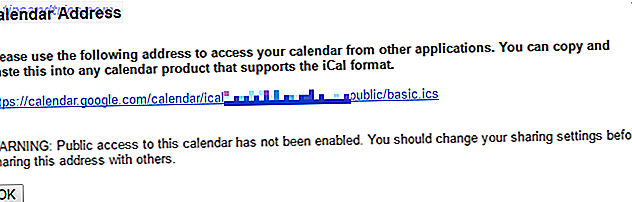
Obs! ICAL ICS-länken fungerar bara om kalendern är offentlig. I exemplet ovan är kalendern faktiskt privat.
När du är tillbaka i Thunderbird väljer du På nätverket> iCalendar (ICS), anger platsen, dvs ICS-länken och klickar på Nästa .
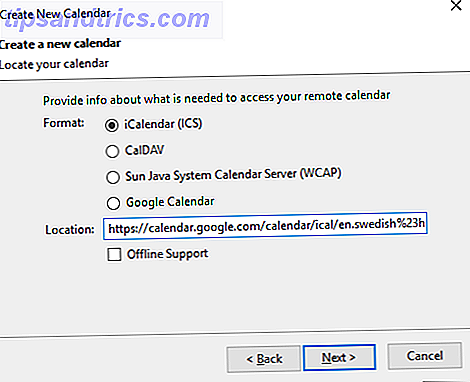
Slutför kalenderinställningarna, till exempel namn, färg, påminnelser och tillhörande e-postadress, klicka på Nästa igen och slutligen klicka på Slutför, om alla utarbetas.
Google Kalender integrerad i blixten
Och där har du lyckats integrera din Google Kalender Så här synkroniserar du din Google Kalender med Windows 10 Verktygsfält Så här synkroniserar du din Google Kalender med Verktygsfältet i Windows 10 Synkroniserar din Google Kalender med appen Windows Kalender inte alltid. Sedan uppdateringen av Windows 10 årsdagen kan du även hantera dina Google, iCloud och Outlook-kalendrar från Aktivitetsfältet. Vi visar dig hur. Läs mer i Thunderbird. Redigering av kalendern fungerar på båda sätten, vilket innebär att du kan lägga till och redigera händelser via webbplatsen eller i Thunderbird och de kommer automatiskt att synkroniseras i båda riktningarna.
Mozilla Wiki har en grundlig sida som täcker leverantören av Google Kalender, inklusive ett avsnitt om buggar och begränsningar. Du kan också kasta ditt huvud i Google-gruppen och diskutera ytterligare frågor.
För mer information om Lightning Calendar, läs Mozillas Lightning Calendar dokumentation.
Lägg till Google Kalender webbgränssnitt
Om du hellre inte vill använda blixtkalendern kan du använda fliken Google Kalender för att få Google Kalender-webbgränssnittet till Thunderbird. I huvudsak lägger du till ett webbläsarfönster som kör Google Kalender.
Hämta - Fliken Google Kalender
När den installerade visas den välbekanta Google Kalender-ikonen högst upp till höger. Klicka på ikonen för att logga in på ditt Google-konto och komma åt webbläsaren i Google Kalender. Nu kan du redigera dina kalendrar som du vill i din webbläsare.
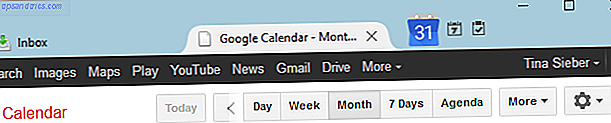
I tilläggsalternativen kan du växla mellan Google Kalender och Google Apps för din domän . Det här är användbart om du har ett Google Apps-konto.
Google Kalender uppfyller Thunderbird
Vi har visat dig hur du lägger till Google Kalender till Thunderbird, antingen genom att integrera det i Lightning Calendar eller genom att lägga till Google Kalender webbgränssnitt 6 (Google) Kalenderfel du borde undvika 6 (Google) Kalenderfel du borde undvika Du är slösa tid genom att inte använda din kalender effektivt. Vi visar dig sex misstag du kan göra och hur du använder hela kalenderns potential. Läs mer i en separat Thunderbird-flik.
Över till dig! Vilken metod föredrar du? Använder du andra Thunderbird-tillägg för Google Kalender? Kan du rekommendera några offentliga kalendrar som är värda att lägga till?
Vänligen släpp oss en kommentar, vi ser fram emot att höra från dig!



